Azure Maps-fiók létrehozása ARM-sablonnal
Azure Maps-fiókját egy Azure Resource Manager- (ARM-) sablonnal hozhatja létre. Miután rendelkezik fiókkal, implementálhatja az API-kat a webhelyén vagy mobilalkalmazásában.
Az Azure Resource Manager-sablon egy JavaScript Object Notation (JSON) fájl, amely meghatározza a projekt infrastruktúráját és konfigurációját. A sablon deklaratív szintaxist használ. Az üzembe helyezés létrehozásához szükséges programozási parancsok sorozatának megírása nélkül írhatja le a tervezett üzembe helyezést.
Ha a környezet megfelel az előfeltételeknek, és már ismeri az ARM-sablonokat, kattintson az Üzembe helyezés az Azure-ban gombra. A sablon megnyílik az Azure Portalon.
Előfeltételek
A cikk elvégzéséhez:
- Ha még nincs Azure-előfizetése, kezdés előtt hozzon létre egy ingyenes fiókot.
A sablon áttekintése
Az ebben a gyorsútmutatóban használt sablon az Azure-gyorssablonok közül származik.
{
"$schema": "https://schema.management.azure.com/schemas/2019-04-01/deploymentTemplate.json#",
"contentVersion": "1.0.0.0",
"metadata": {
"_generator": {
"name": "bicep",
"version": "0.25.53.49325",
"templateHash": "695164742048978243"
}
},
"parameters": {
"accountName": {
"type": "string",
"defaultValue": "[uniqueString(resourceGroup().id)]",
"metadata": {
"description": "The name for your Azure Maps account. This value must be globally unique."
}
},
"location": {
"type": "string",
"allowedValues": [
"westeurope",
"eastus",
"westus2",
"northeurope",
"westcentralus",
"usgovvirginia",
"usgovarizona"
],
"metadata": {
"description": "Specifies the location for all the resources."
}
},
"pricingTier": {
"type": "string",
"defaultValue": "G2",
"allowedValues": [
"G2"
],
"metadata": {
"description": "The pricing tier SKU for the account."
}
},
"kind": {
"type": "string",
"defaultValue": "Gen2",
"allowedValues": [
"Gen2"
],
"metadata": {
"description": "The pricing tier for the account."
}
}
},
"resources": [
{
"type": "Microsoft.Maps/accounts",
"apiVersion": "2023-06-01",
"name": "[parameters('accountName')]",
"location": "[parameters('location')]",
"sku": {
"name": "[parameters('pricingTier')]"
},
"kind": "[parameters('kind')]"
}
]
}
Az Azure Maps-fiók erőforrása ebben a sablonban van definiálva:
- Microsoft.Maps/accounts: Hozzon létre egy Azure Maps-fiókot.
A sablon üzembe helyezése
Kattintson az alábbi gombra az Azure-ba való bejelentkezéshez és egy sablon megnyitásához. A sablon létrehoz egy Azure Maps-fiókot.
Válassza ki vagy adja meg a következő értékeket.
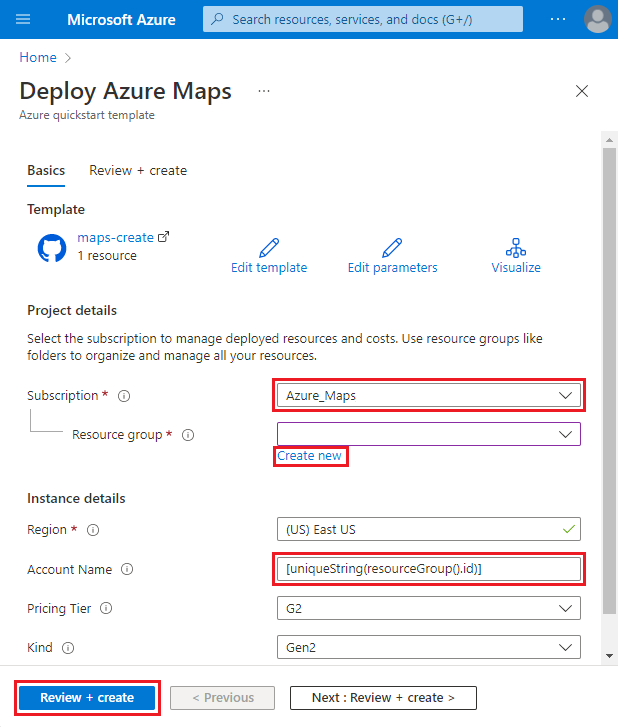
Ha nincs megadva, használja az alapértelmezett értéket az Azure Maps-fiók létrehozásához.
- Előfizetés: válasszon ki egy Azure-előfizetést.
- Erőforráscsoport: válassza az Új létrehozása lehetőséget, adjon meg egy egyedi nevet az erőforráscsoportnak, majd kattintson az OK gombra.
- Hely: válasszon ki egy helyet.
- Fióknév: adja meg az Azure Maps-fiók nevét, amelynek globálisan egyedinek kell lennie.
- Tarifacsomag: válassza ki a megfelelő tarifacsomagot, a sablon alapértelmezett értéke g2.
Válassza az Áttekintés + létrehozás lehetőséget.
Erősítse meg a beállításokat a felülvizsgálati lapon, és válassza a Létrehozás lehetőséget. A sikeres üzembe helyezés után értesítést kap:
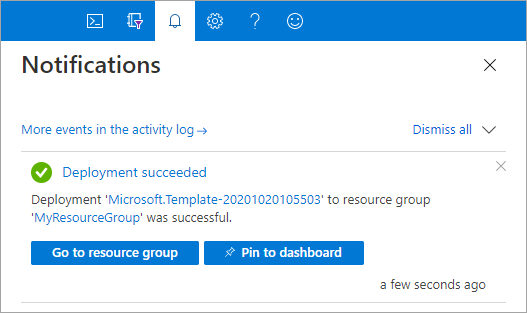
Az Azure Portal a sablon üzembe helyezésére szolgál. Használhatja az Azure PowerShellt, az Azure CLI-t és a REST API-t is. Az egyéb üzembehelyezési módszerekről a Sablonok üzembe helyezése című témakörben olvashat.
Üzembe helyezett erőforrások áttekintése
Az Azure Portalon ellenőrizheti az Azure Maps-fiókját, és megtekintheti a kulcsait. A fiókkulcsokat az alábbi Azure CLI-szkripttel is listázhatja.
az maps account keys list --name MyMapsAccount --resource-group MyResourceGroup
Az erőforrások eltávolítása
Ha már nincs rá szükség, törölje az erőforráscsoportot, amely szintén törli az Azure Maps-fiókot. Az erőforráscsoport törlése az Azure CLI használatával:
az group delete --name MyResourceGroup
Következő lépések
Az Azure Mapsről és az Azure Resource Managerről az alábbi cikkekben olvashat bővebben:
- Azure Maps-bemutatóalkalmazás létrehozása
- További információ az ARM-sablonokról
